Oplev de førende videokontrasteditorer til online- og offlineplatforme
Har du lagt mærke til, hvor vigtigt det er at have en perfekt lysstyrke på en video? Men justering af din videos lysstyrke har en direkte effekt på klippets displaypræsentation. Derfor skal du også vide at justere videoens andre parametre, især kontrasten. For de videoer, der åbenbart har huller i højlys og skygger, kan du således erhverve en video kontrast editor at udfylde hullerne. Du kan dog ikke henvise til nogen kontrasteditorer, fordi du skal holde dig til de mest betroede. Og hvilke er de betroede? Disse værktøjer vil du opdage, når du fortsætter med at læse indholdet nedenfor.
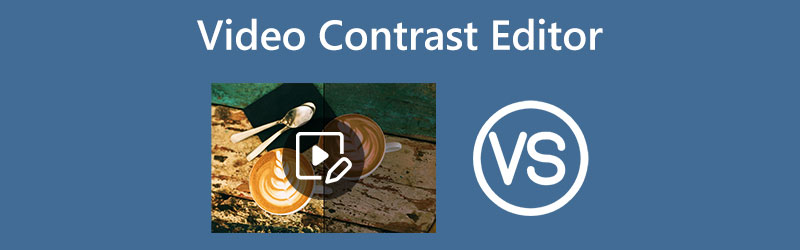
SIDEINDHOLD
Del 1. Hvad præcis er kontrast i videoredigering
At have et stykke tilstrækkelig viden om, hvad kontrast er. At forstå, hvad farvekontrast er, vil gælde for forståelsen af komplementære farver. Derfor, hvad er kontrasten i videoredigering? Kontrasten i sig selv er det paradoksale i farven eller luminansen, der vil gøre præsentationen i videovisning mærkbar. Desuden er kontrasten i videoredigering kendetegnet ved objektets forskel i lysstyrke og farve. Det betyder, at jo mere du gør videoen lysere, jo mere hæver den kontrasten i mørke og formindsker kontrasten i lyse områder. I mellemtiden har denne handling den omvendte effekt, når du gør videoen mørkere.
Del 2. Mest pålidelige videokontrasteditor offline
Præsenterer for dig den mest pålidelige videoeditor, der kan arbejde på kontrasten af din video offline, den Vidmore Video Converter. Ja, du kan nyde at bruge denne fremragende software selv uden et net, da det er et robust selvstændigt værktøj. Et af de mest imponerende værktøjer, som denne fantastiske software giver, er dens farvekorrektor, som du fremragende kan bruge til at fikse kontrasten i dine videofiler. Desuden redigerer denne funktion i videoredigeringssoftwaren til at justere kontrasten også lysstyrke, mætning og farvetone, mens den giver dig fuld kontrol over opløsningen, kvaliteten, billedhastigheden og mange flere tekniske detaljer i outputtet. I mellemtiden vil vi ikke gå glip af de andre værktøjer, der er infunderet i dens værktøjskasse, som giver dig mulighed for at flette, klippe, opdele, komprimere, trimme, beskære og forbedre dine videoer med avanceret AI-drevet teknologi, der fungerer med dine filer.
Derudover vil processen aldrig være et problem for dig og andre begyndere, da den tilbyder en pæn og letforståelig grænseflade. Du vil blive forbløffet over, at du allerede ved at se på det, allerede kan se den glatte proces, det giver. Derfor, for at intensivere proceduren, er her retningslinjerne for redigering af videokontrast.
- Glatte kontrastindstillinger, der frit indstiller den perfekte kontrast til din video.
- Avancerede AI- og accelerationsteknologier, der redigerer videofiler robust.
- Fuld understøttelse af 1080p og 4K videoer.
- Omfattende rækkeunderstøttelse af mere end 200 forskellige videotyper.
- Forudindstillinger, der kan tilpasses til forbedring af output.

Sådan indstilles videokontrast i Vidmore Video Converter
Trin 1. Installer Video Editor
Få venligst din computer en kopi af denne videoredigeringssoftware. For at gøre det kan du trykke på Hent knapperne vist ovenfor. Når du har installeret softwaren, skal du starte den og fortsætte til næste trin.
Trin 2. Upload din video
På hovedgrænsefladen skal du gå til dens Værktøjskasse menu. Vælg og klik derefter på indstillingen Farvekorrektion i menuvinduet. Fortsæt derefter med at importere den video, du skal rette, når du klikker på plustegnet i det næste vindue.
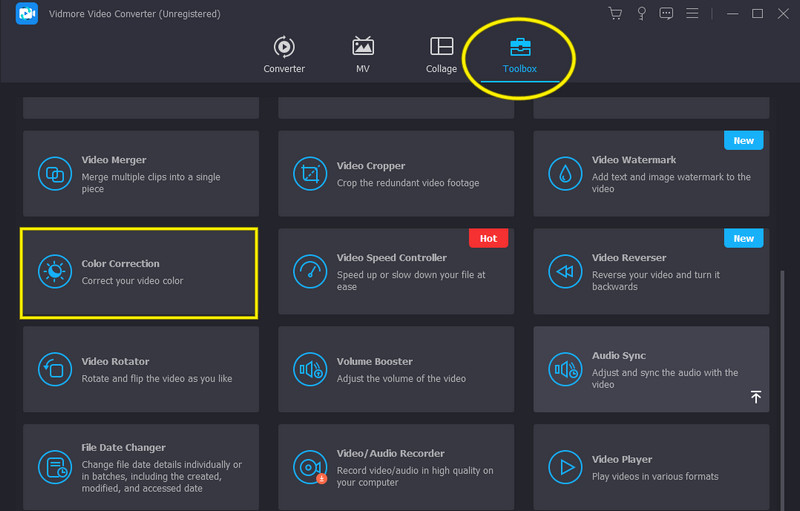
Trin 3. Rediger videokontrast
Nu, når du har uploadet videoen, vil denne editor dirigere dig til dets parameteropsætningsvindue. Derfra skal du gå til Kontrast forudindstillet valg placeret under forhåndsvisningen, og juster det ved at skubbe det til venstre eller højre. Bemærk venligst, at hvis du skyder den til højre, vil du øge kontrasten, og til venstre, hvis du vil mindske den. Du er velkommen til at kontrollere de andre parameterindstillinger, du skal justere.
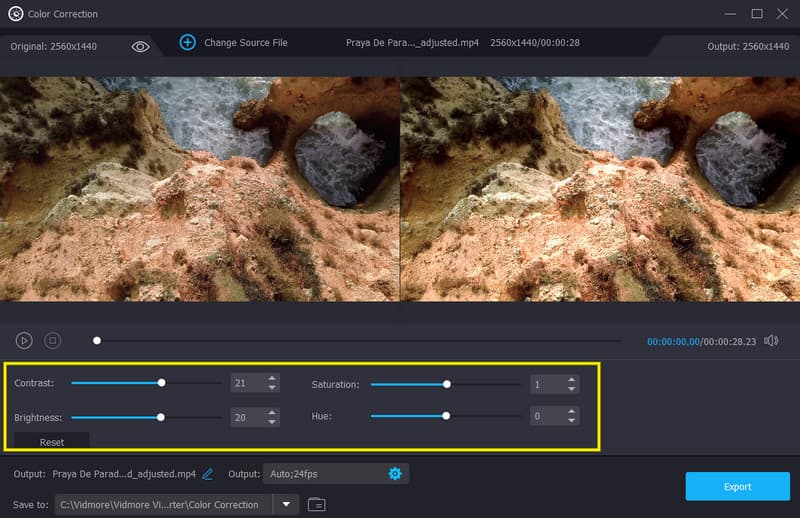
Trin 4. Gem kontrastvideoen
Slutt endelig Eksport knappen i interfacets nederste del. Derefter vil du se, at den hurtige eksportproces starter, og du kan allerede nyde videoen bagefter.
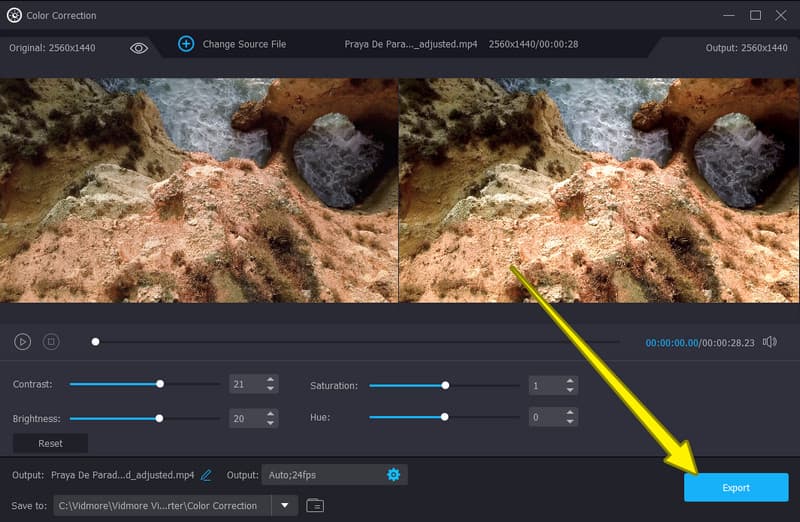
Del 3. Førende videokontrastredaktører online
1. Kapwing
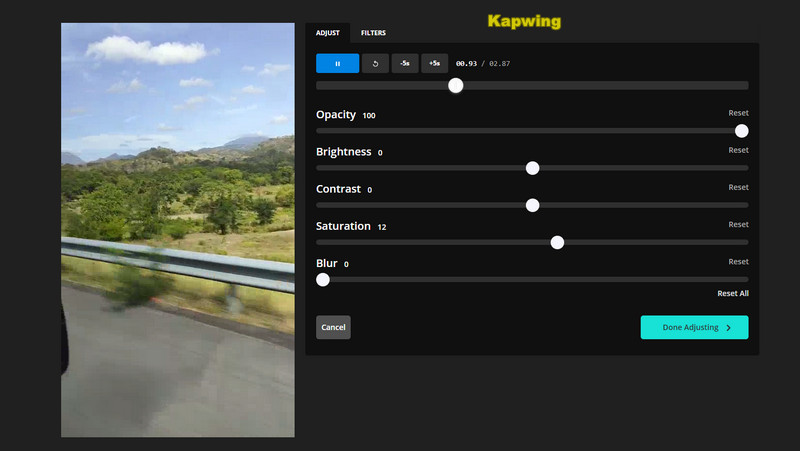
Den førende videoredigeringslysstyrkekontrast online er Kapwing. Dette webværktøj kan rette den mix-kontrasterede video og gøre den til dit mest forventede output gratis. Desuden giver Kapwing dig mulighed for at redigere din videos lysstyrke, mætning, opacitet og sløring med dens justeringsmulighed. Bortset fra det tilbyder dette onlineværktøj mange flere smukke og kraftfulde funktioner, såsom undertekster, elementer, skabeloner, lag, betydelige overgange, tekst og mange flere. Desværre, mens Kapwing udvider sin generøsitet, kommer dette fantastiske værktøj stadig med baner, som du hurtigt kan bemærke, mens du bruger det, især dets gratis version. Sådanne baner er det eksklusive MP4-format til deres videoudgange og vandmærket indlejret i dem.
Fordele:
- Dette værktøj bruger AI-teknologi.
- Den kommer med en række elementer og figurer, som du kan tilføje til din video.
- Det har en baggrundsfjerner og andre fantastiske funktioner gratis.
- Den er nem at bruge.
Ulemper:
- Begrænset medieformat output tilgængelig.
- Udgangene er vandmærkede.
2. VEED.IO
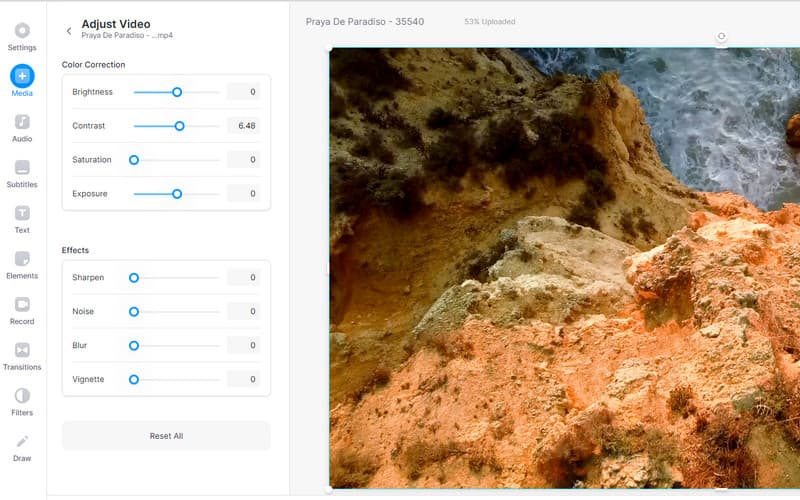
VEED.IO er den anden online video kontrast editor, som du ikke bør gå glip af at bruge. Dette webbaserede værktøj tilbyder en pæn, professionel og nem proces, når det kommer til at rette videomætning. Tag, sammen med denne funktion, er de forskellige muligheder inden for dets farvekorrektion og effektforudindstillinger. Bortset fra det, tilbyder dette værktøj et stort udvalg af overgange, filtre, elementer og mange flere. VEED.IO er en af de tusindvis af online videoredigerere, der tilbyder forskellige gratis værktøjer. Forestil dig, at du også kan bruge vigtige værktøjer til at beskære, loope, vende, fjerne lyd, optage skærm og ændre størrelsen på dine videofiler. Men som tidligere nævnt kommer gratis onlineværktøjer stadig med begrænsede funktionaliteter, og det samme gør VEED.IO.
Fordele:
- Hundred af værktøjer og funktioner er tilgængelige.
- Det er så nemt at bruge.
- Det fikserer mætningen og korrigerer farven effektivt.
Ulemper:
- Den gratis version giver dig kun mulighed for at eksportere lav og standard kvalitet.
- Det eksporterer kun MP4-format gratis.
- Den gratis version eksporterer vandmærkede output.
Del 4. Ofte stillede spørgsmål om Video Contrast Editors
Hvad skal jeg bruge til at redigere videokontrast på iPhone gratis?
Hvis du vil redigere kontrasten på din video ved hjælp af din iPhone, kan du bruge Photos App. Det er en app, der ikke kræver din installation og betaling.
Kan jeg bruge online kontrast editorer med min Android?
Ja. Processen med at bruge onlineværktøjer er dog langt mere smidig, når den bruges på en desktop end på en mobil.
Hvilken kontrasteditor giver en tabsfri kvalitet?
Alle de præsenterede værktøjer producerer output af god kvalitet. Imidlertid, Vidmore Video Converter er langt meget bedre end online-værktøjerne, da det giver fuld funktionalitet som software.
Konklusion
Du kan bruge video kontrast editorer her i indlægget for at du kan få din personlige oplevelse med dem. Derfor, hvis du ikke har al tid til at prøve dem alle, så prøv i det mindste Vidmore Video Converter og forvent mere end det, vi nævnte om det.



